-
The Window
VERSION PERSONAL

Tutorial traducido con la autorización de
RENEE GRAPHISME

AVISOS DE RENÉE
Está determinadamente prohibido compartir los tubes de los tutoriales en grupos, blogs etc …
Están a disposición de quien los quiera directamente en mi página
Si comparte este tutorial en un grupo o un foro, se prohíbe separar la box de preview de los tubes
También está prohibido compartir el tutorial sin dar un link hacia el tutorial original
Gracias
Renée

MATERIAL
Pinchar en el banner de Renée
para llegar a la página del tutorial original
y descargar de allí el material

Este tutorial fue creado con PSP X8
pero puede ser realizado con otras versiones
Los colores pueden variar según la versión utilizada

ATENCION
Los efectos “Imagen / Giro horizontal” y “Imagen / Giro vertical” en las versiones posteriores al PSP14
no dan el mismo resultado que los efectos “Imagen/ Espejo” y “Imagen/Voltear” de las versiones anteriores
Les invito se pasen por aquí para instalar los efectos
en las versiones X5, X6, X7 y X8

FILTROS
Cuando vean este icono

el filtro debe de colocarse en Unlimited
[INCLUIDOS EN EL MATERIAL]
&<Bkg Designer f10 II> / Dynamic Diffusion

Filter Factory Gallery B / Button Deluxe

Innovation 1.5
[OTROS]
FM Tile Tools
WM Natural
Flaming Pear Flexify 2
Lucis Art
Transparency
Simple
Alien Skien Eye Cabdy 5 Textures
MuRa’s Meister
Eye Candy 3.1
[AFS] / sqborder2

PREPARACION
Colocar los filtros en las carpetas correspondientes
Colocar las selecciones y otras herramientas
en las carpetas adecuadas
Abrir los tubes, duplicar y cerrar los originales

Empezamos
Color de Primer Plano # blanco
Color de Fondo # 5964dd
1 – Abrir la imagen « Fond_window »
Capas / Convertir capa de fondo
2 – Aplicar el filtro FM Tile Tools / Seamless Tile

3 – Capas / Duplicar
4 - Imagen / Cambiar el tamaño de la capa a 85%
5 - Efectos de los bordes / Realzar más
Modo de mezcla = Exclusión
6 – Capas / Duplicar
Imagen / Espejo
7 - Capas / Fusionar hacia abajo
8 – Aplicar el filtro Unlimited / VM Natural / Dowstairs

9 – Aplicar el filtro Unlimited / Filter Factory Gallery B / Button Deluxe

10 – Añadir una sombra blanca 5 / 0 / 65 / 12
11 – Abrir el tube “Renee_tube_cadre_window”
Imagen / Cambiar el tamaño de la capa a 60%
12 – Copiar y pegar en el diseño principal
13 – Efectos de la imagen / Desplazamiento

14 - Modo de mezcla = Luminancia (heredado)
Bajar la opacidad a 65%
15 – Activar la capa de abajo del todo
Selecciones / Cargar selección desde disco
“the_window_1”
16 – Selecciones / Convertir selección en trama
SELECCIONES / ANULAR SELECCIÓN
17 - Aplicar el filtro Flaming Pear / Flexify 2
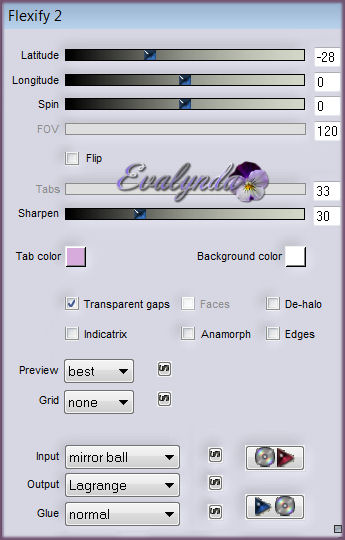
18 – Imagen / Voltear
Capas / Organizar / Subir
19 – Efectos de iluminación / Reflejos
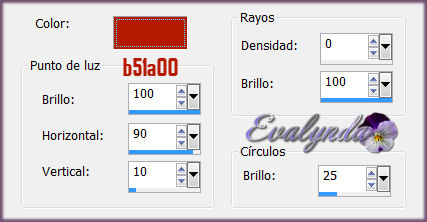
20 – Activar la capa de arriba del todo
Capas / Nueva capa de trama
21 - Selección personalizada

22 – Llenar la selección con el color de Primer Plano
23 – Selecciones / Modificar / Contraer de 1 pixel
Editar / Borrar
24 – Capas / Nueva capa de trama
25 - Bajar la opacidad del Bote de pintura a 60%
Llenar con el color de Fondo
SELECCIONES / ANULAR SELECCIÓN
26 – Efectos de distorsión / Viento

27 – Modo de mezcla = Luminancia
Bajar la opacidad a 65%
28 – Activar la capa “trama3”
Efectos de distorsión / Ondas

29 – Activar la capa “Trama 4”
Capas / Duplicar
Imagen / Espejo
Modo de mezcla = Normal
Poner la opacidad a 100%
30 – Aplicar el filtro Lucis / LucisArt

31 – Aplicar el filtro Transparency / Eliminate White
32 – Modo de mezcla = Color (heredado)
33 – Capas / Duplicar
34 – Aplicar el filtro Simple / Diamonds
Modo de mezcla = Luminancia
Bajar la opacidad a 42%
35 – Selección personalizada
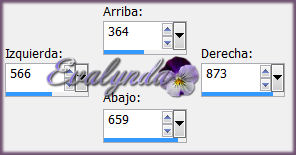
Editar / Borrar
SELECCIONES / ANULAR SELECCIÓN
36 - Capas / Duplicar
Imagen / Espejo
37 – Capas / Fusionar hacia abajo
Modificar la opacidad de la capa a 46%
38 – Copiar y pegar el tube
“Renee_the window_image1
39 - Efectos de la imagen / Desplazamiento

40 – Capas / Nueva capa de trama
41 – Selecciones / Cargar selección desde disco
“the_windows_2”
42 – Ajustar la opacidad del Bote de pintura a 100%
Llenar la selección con color blanco
SELECCIONES / ANULAR SELECCIÓN
43 – Aplicar el filtro Eye Candy 5 Impact / Extrude
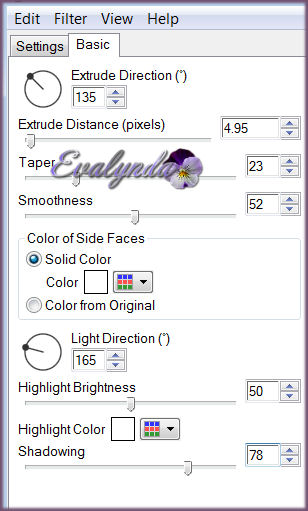
44 – Capas / Duplicar
45 – Efectos de medio artístico / Pinceladas

46 – Imagen / Espejo
Modo de mezcla = Luz fuerte
Bajar la opacidad a 48%
47 – Efectos de los bordes / Realzar más
48 – Aplicar el filtro Unlimited / &<BKg Designer sf10 II> / Guidelines
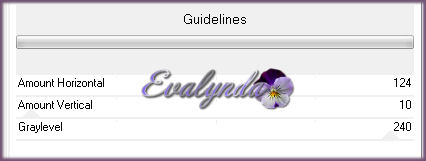
49 – Capas / Nueva capa de trama
50 – Selecciones / Cargar selección desde disco “the_windows_3”
51 – Bajar la opacidad del Bote de pintura a 65%
Llenar la selección de color blanco
SELECCIONES / ANULAR SELECCIÓN
52 – Aplicar el filtro Unlimited / &<BKg Designer sf10 II> Dynamic Diffusion
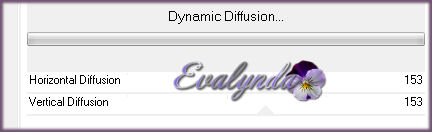
53 – Modo de mezcla = Superposición
54 – Activar la capa de abajo del todo
Capas / Duplicar
55 - Aplicar el filtro Innovations 1.5 / Wave City

56 – Aplicar el filtro MuRa’s Meister / Perspective Tiling
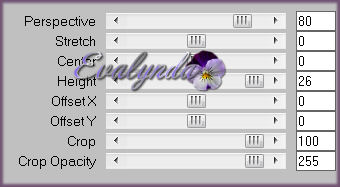
56BIS – Modo de mezcla = Luz débil
57 – Activar la capa de arriba del todo
Copiar y pegar el tube “renee_the windows_nuages”
Colocar arriba
58 – Bajar la opacidad de la capa a 63%
59 – Copiar y pegar el tube “Renee_tube_windows_lumière”
Mover un poquitín hacia arriba
60 – Capas / Nueva capa de trama
61 – Selecciones / Cargar selección desde disco “the_windows_4”
62 – Poner la opacidad del Bote de pintura de nuevo a 100%
Llenar la selección de color blanco
63 – Efectos de textura / Persianas

SELECCIONES / ANULAR SELECCIÓN
64 – Copiar y pegar el tube “Renee_the Windows-image2”
Colocar según captura
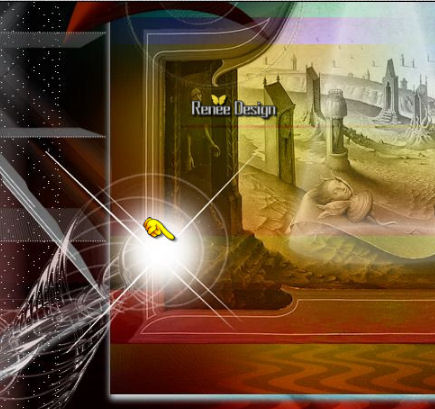
65 – Modo de mezcla = Exclusión
66 – Capas / Nueva capa de trama
67 – Selecciones / Cargar selección desde disco
“the_windows_5”
68 – Llenar la selección con color blanco
SELECCIONES / ANULAR SELECCIÓN
69 – Modo de mezcla = Luz débil
70 – Añadir una sombra negra 1 / 1 / 100 / 19
71 – Abrir el tube “Renee_the Windows_image3”
RENÉE HA DEJADO EN EL MATERIAL
LA IMAGEN DE BASE DE SU TUBE PARA MODIFICARLA A SU GUSTO
Activar la capa “Renee-pour-tuto-the window-oiseau”
Editar / Copiar
Volver al diseño principal
Editar / Pegar como nueva capa
Colocar según resultado final
72 – Copiar y pegar el tube “Renee_tube-the window”
Imagen / Cambiar el tamaño de la capa a 75%
Colocar a la derecha según resultado final
73 – Imagen / Añadir bordes de 1 pixel color blanco
74 - Imagen / Añadir bordes de 2 pixeles # 5964dd
75 - Imagen / Añadir bordes de 50 pixeles color blanco
Preparar un gradiente radial según captura

76 – Con la Varita mágica y estos ajustes

seleccionar el último borde blanco
77 - Llenar la selección con el gradiente
78 – Aplicar el filtro Eye Candy 3.1 / Inner Bevel
Puede que les salga un mensaje semejante a éste
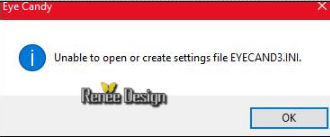
den sin miedo al OK y sigan con el tutorial
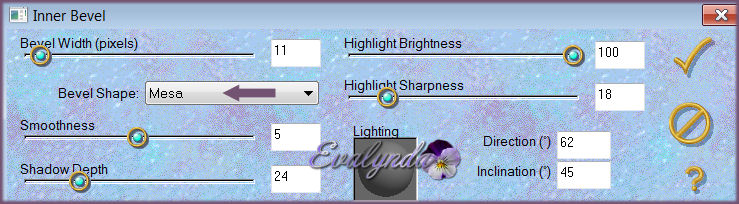
SELECCIONES / ANULAR SELECCIÓN
79 – Imagen / Añadir bordes de 20 pixeles color blanco
80 – Imagen / Añadir bordes de 5 pixeles # 5964dd
81 – Aplicar el filtro AFS IMPORT / sqborder 2
(este filtro puede estar en Unlimited)

82 – Abrir el archivo “tubes_ttre_renee_the_windiow”
Colocar los diferentes elementos de decoracion a su gusto
La fuente para escribir el texto “Zanzibar_DB”
va incluida en el material de este tutorial
83 – Capas / Fusionar todo (aplanar)
84 – Imagen / Cambiar el tamaño del diseño
a 1005 pixeles de ancho

Tutorial creado el 15/05/2016
Traducido el 25/05/2016

Espero se hayan divertido
como RENÉE se divirtió creando el tutorial,
como me divertí yo traduciéndolo para Ustedes

Con mucho placer colocaré sus trabajos
en la Galería especial de esta traducción








